Восстановление информации о внешней системе, проводящей закупки в электронной форме, в сокращенном списке внешних систем
Для восстановления информации о внешней системе, вызовите выпадающее меню для необходимой записи со статусом «Неактуальна», нажав на пиктограмму  , расположенную справа от названия внешней системы на странице «Внешние системы, проводящие закупки в электронной форме» (Рисунок 71). В отобразившемся выпадающем меню нажмите на пункт «Восстановить».
, расположенную справа от названия внешней системы на странице «Внешние системы, проводящие закупки в электронной форме» (Рисунок 71). В отобразившемся выпадающем меню нажмите на пункт «Восстановить».
Подтвердите восстановление записи, нажав на кнопку «Продолжить» в отобразившемся диалоговом окне. Для отмены восстановления записи нажмите на кнопку «Отменить действие».
По нажатию кнопки «Продолжить» выполняется проверка отсутствия значения поля «URL-адрес» восстанавливаемой записи среди записей со статусом «Актуальна» в сокращенном списке внешних систем, и проверка на наличие в справочнике внешних систем среди записей в статусе «Актуальна» записи соответствующей восстанавливаемой из сокращенного списка.
В случае успешных проверок информация о внешней системе в сокращенном списке восстанавливается, запись переводится на статус «Актуальна».
Работа с отчетами
Работа с отчетами доступна пользователю организации с полномочием «Уполномоченный специалист» при наличии соответствующих прав доступа. Для работы с отчетами выберите соответствующий пункт в блоке «Аналитика» вертикального меню (Рисунок 77):

Рисунок 77. Раздел «Аналитика» вертикального меню
В рамках работы с отчетами пользователь имеет следующие возможности:
|
|
|
1. Формирование отчета о стоимости закупок, товаров, работ, услуг.
2. Формирование отчета об экономии средств заказчика по результатам размещения закупки товаров, работ, услуг.
3. Формирование отчёта о видах заключаемых договоров.
Сведения сформированных отчетов могут быть экспортированы в файлы формата Microsoft Excel.
Отчет о стоимости закупок товаров, работ, услуг
Для работы с отчетом о стоимости закупок товаров, работ, услуг выберите пункт «Отчет о стоимости закупок товаров, работ, услуг» (см. Рисунок 70).
По нажатию на гиперссылку отображается страница, позволяющая задать параметры формирования отчета (Рисунок 78).
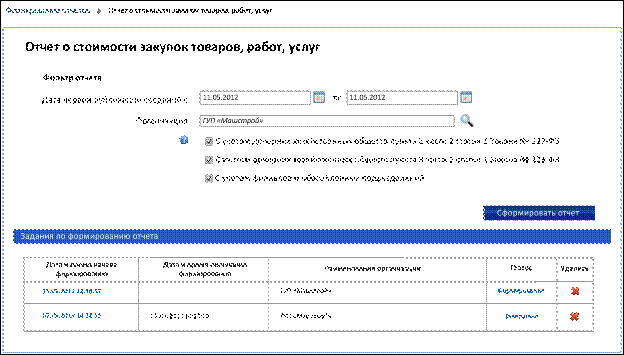
Рисунок 78. Страница «Отчет о стоимости закупок товаров, работ, услуг»
Задайте параметры формирования отчета, указав диапазон дат первой размещения сведений. При необходимости выберите организацию из списка организаций заказчиков, являющихся обособленными подразделениями или дочерними хозяйственными обществами текущей организации (для этого следует нажать на пиктограмму «  », расположенную справа от поля «Организация», найти и выбрать в списке необходимую организацию, нажать на кнопку «Выбрать»). Пиктограмма «
», расположенную справа от поля «Организация», найти и выбрать в списке необходимую организацию, нажать на кнопку «Выбрать»). Пиктограмма «  » отображается у поля «Организация», усли у текущего заказчика есть обособленные подразделения и (или) дочерние хозяйственные общества по пункту 2 и пункту 3 части 2 статьи 1 Закона 223-ФЗ.
» отображается у поля «Организация», усли у текущего заказчика есть обособленные подразделения и (или) дочерние хозяйственные общества по пункту 2 и пункту 3 части 2 статьи 1 Закона 223-ФЗ.
|
|
|
При необходимости установите отметки формирования отчета с учетом филиалов и обособленных подразделений, с учетом дочерних хозяйственных обществ пункта 3 части 2 статьи 1 Закона № 223-ФЗ, с учетом дочерних хозяйственных обществ пункта 2 части 2 статьи 1 Закона № 223-ФЗ.
Задав параметры формирования отчета, нажмите на кнопку «Сформировать отчет».
При нажатии на кнопку «Сформировать отчет» Система отображает созданное задание в соответствующем списке заданий, созданных в личном кабинете данной организации.
Задание запускается в фоновом режиме, при этом задание имеет статус «Формирование».
Задания, по которым завершена подготовка отчетов, отображаются со статусом «Завершено».
Для удаления задания следует нажать на пиктограмму  , расположенную в колонке «Удалить».
, расположенную в колонке «Удалить».
Задания по формированию отчетов хранятся в таблице в течение одних суток после создания. Через сутки после создания задания автоматически удаляются из таблицы.
Для просмотра сведений сформированного отчета нажмите в таблице заданий на гиперссылку, расположенную в колонке «Дата и время начала формирования» или в колонке «Статус».
|
|
|
По нажатию на гиперссылку отображается страница просмотра сведений отчета (Рисунок 79).

Рисунок 79. Страница просмотра сведений отчета о стоимости закупок товаров, работ, услуг
Если в отчете выводятся сведения по нескольким организациям, то отчет разбивается на блоки, содержащие сведения по каждой организации. В заголовке каждого блока указывается полное наименование и тип организации.
Итоговые значения по всем организациям отображаются в нижней части отчета в блоке «Итого по всем организациям».
При необходимости экспорта сведений отчета в формат Microsoft Excel 97 – 2003 следует нажать на гиперссылку «Экспорт в Excel».
Дата добавления: 2018-08-06; просмотров: 723; Мы поможем в написании вашей работы! |

Мы поможем в написании ваших работ!
